Comment réinitialiser ou effacer le cache DNS dans Windows 11
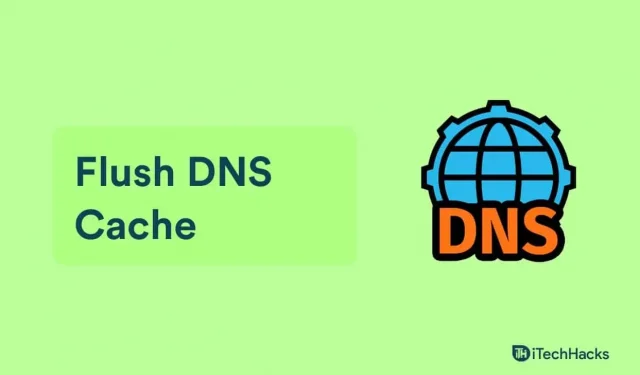
Le système de noms de domaine, ou DNS, est une base de données de tous les sites Web publics et de leurs adresses IP. Windows stocke une copie locale de l’index dans un cache DNS, qui est une base de données temporaire. Les informations sur vos recherches DNS récentes sont stockées dans un cache DNS auquel votre ordinateur peut accéder lorsque vous ouvrez un site Web. Cela vous permet d’accéder au site Web beaucoup plus rapidement. Lorsque ce cache DNS est corrompu, votre connexion réseau peut rencontrer des problèmes et ralentir. Étant donné que les données stockées dans le cache DNS peuvent devenir inexactes avec le temps, les sites Web peuvent prendre plus de temps à se charger. Vous pouvez effacer le cache DNS dans Windows 11 pour résoudre ces problèmes.
DNS Flushing vide le cache DNS de toutes les informations. Cela oblige le PC à rechercher les données DNS du site Web depuis le début. Cela résoudra votre problème Internet et augmentera également la vitesse de votre réseau. Windows 11 propose plusieurs options pour vider le cache DNS.
Contenu:
Effacer le cache DNS sur un PC Windows 11
Dans cet article, nous vous expliquerons comment réinitialiser ou vider le cache DNS de votre PC Windows 11.
Vider le cache DNS à l’aide de la ligne de commande
La toute première façon de vider le cache DNS consiste à utiliser la ligne de commande. Pour vider le cache DNS à l’aide de la ligne de commande, procédez comme suit :
- Appuyez sur la touche Windows de votre clavier pour ouvrir le menu Démarrer .
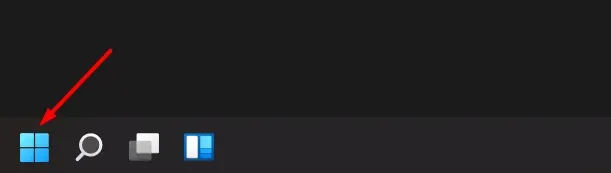
- Dans le menu Démarrer , recherchez CMD . Cliquez avec le bouton droit sur Invite de commandes dans le menu Démarrer et sélectionnez Exécuter en tant qu’administrateur.
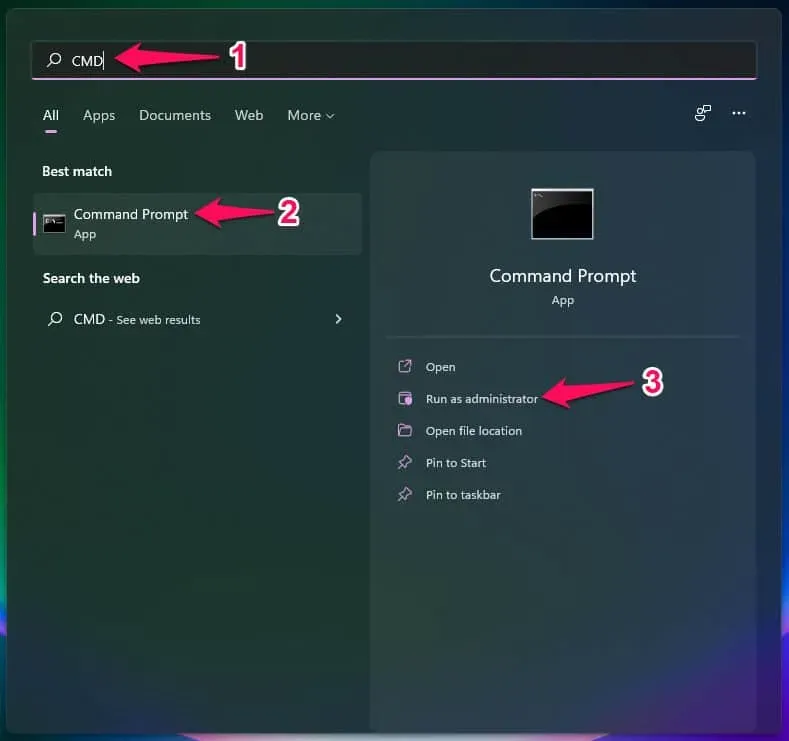
- À l’invite de commande, tapez la commande ipconfig /flushdns et appuyez sur Entrée pour l’exécuter.
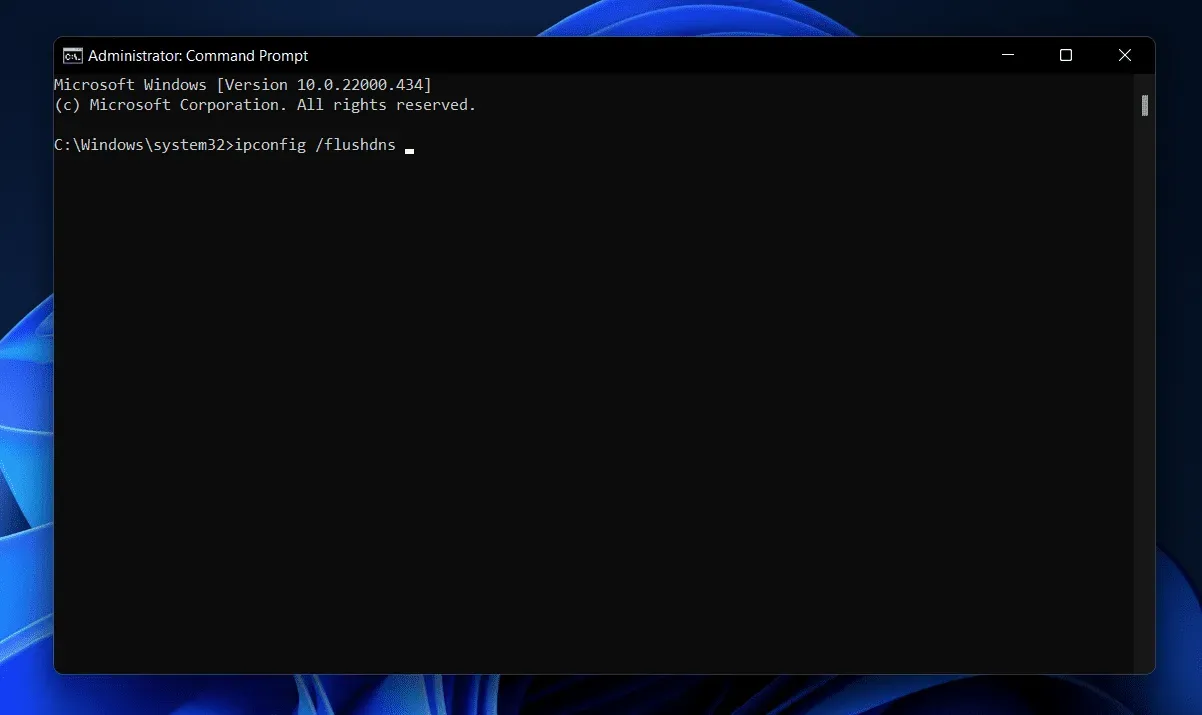
- Cela effacera le cache DNS sur Windows 11 à l’aide de la ligne de commande.
Vidage du cache DNS à l’aide de Windows PowerShell
Une autre façon de vider le cache DNS dans Windows 11 consiste à utiliser Windows PowerShell. Voici les étapes pour effacer le cache DNS dans Windows 11 à l’aide de l’invite de commande.
- Ouvrez le menu Démarrer en appuyant sur la touche Windows de votre clavier.
- Dans le menu Démarrer , recherchez Windows PowerShell . Cliquez avec le bouton droit sur Windows PowerShell , puis sélectionnez Exécuter en tant qu’administrateur dans le menu contextuel qui s’ouvre.
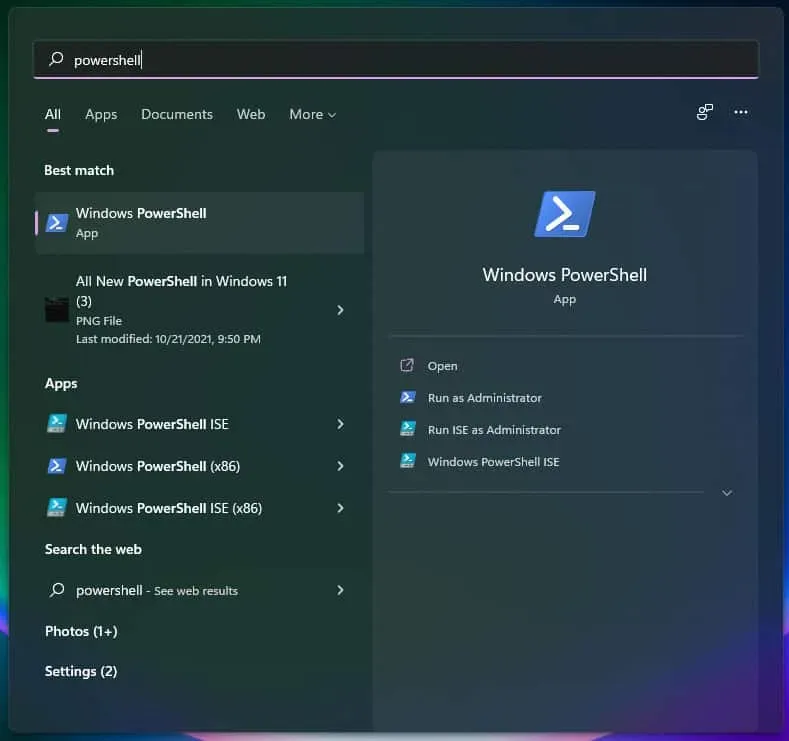
- Dans Windows PowerShell, tapez la commande Clear-DnsClientCache et appuyez sur Entrée pour l’exécuter.
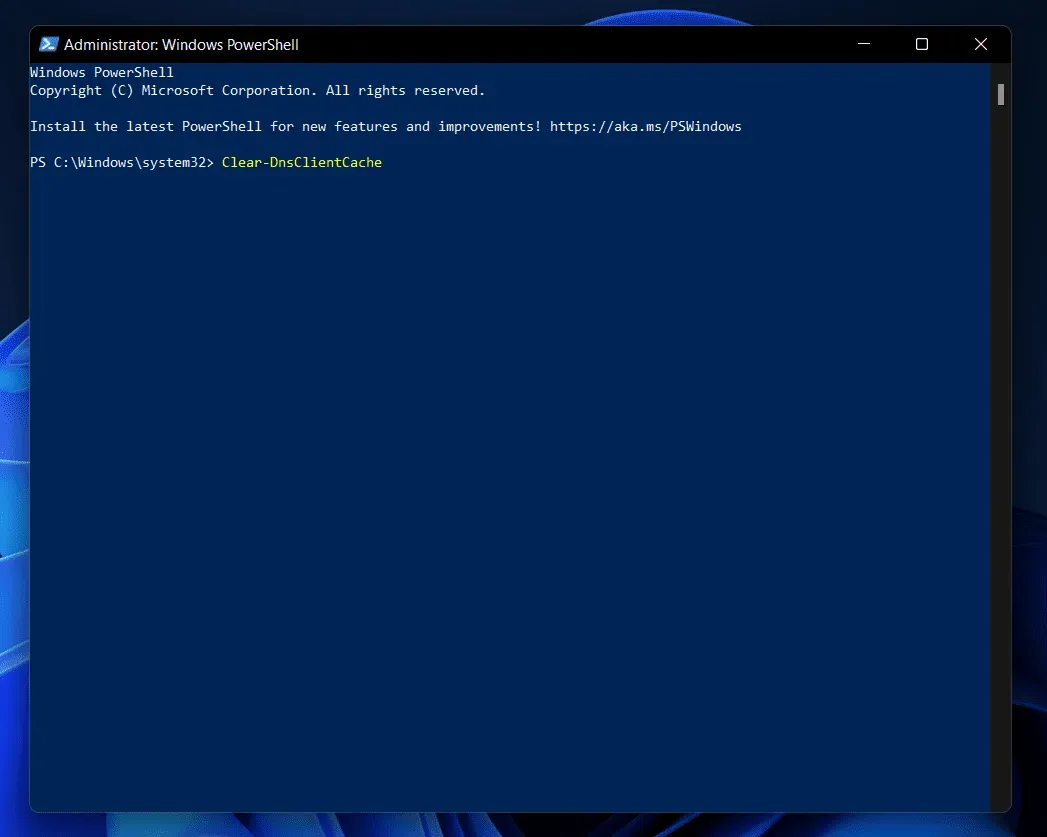
Cela effacera le cache DNS de votre PC et vous pourrez utiliser Internet sans aucun problème.
Effacer le cache DNS à l’aide de la boîte de dialogue Exécuter
Vous pouvez également vider le cache DNS de votre PC à l’aide de la boîte de dialogue Exécuter. Vous pouvez suivre les étapes ci-dessous pour vider le cache DNS à l’aide de la boîte de dialogue Exécuter.
- Appuyez sur la combinaison de touches Windows + R pour ouvrir la boîte de dialogue Exécuter.
- Dans la boîte de dialogue Exécuter, saisissez la commande ipconfig /flushdns , puis cliquez sur OK ou appuyez sur Entrée pour exécuter la commande.
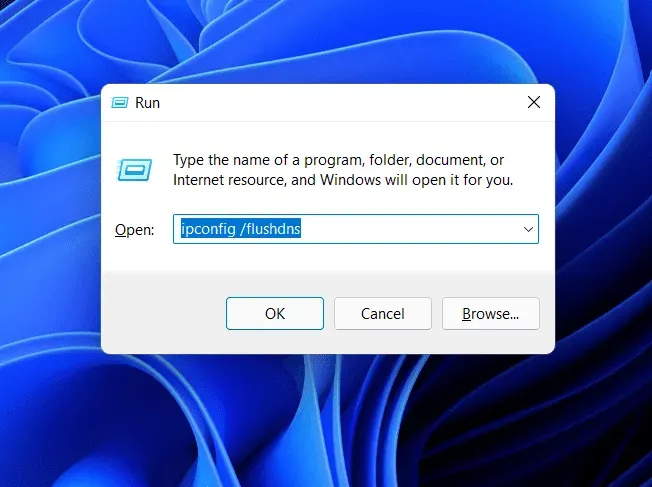
- Cela exécutera la commande et effacera le cache DNS de votre PC.
Recommandation de l’éditeur :
- Correction de l’erreur de serveur DNS ne répondant pas
- Changer de serveur DNS sous Windows 10, macOS, Android
- Suivi de l’utilisation d’Internet dans Windows 11
- Comment créer une sauvegarde complète du système dans Windows 11
Conclusion
Vous trouverez ci-dessous toutes les méthodes que vous pouvez utiliser pour effacer le cache DNS sur un PC Windows. Dans cet article, nous avons couvert toutes les méthodes pour effacer le cache DNS sur un PC Windows. Effacer le cache DNS dans Windows 11 est aussi simple que de suivre les instructions de cet article.
Laisser un commentaire